آموزش تنظیم فیلتر و دستور اتوماتیک در جیمیل (Gmail)
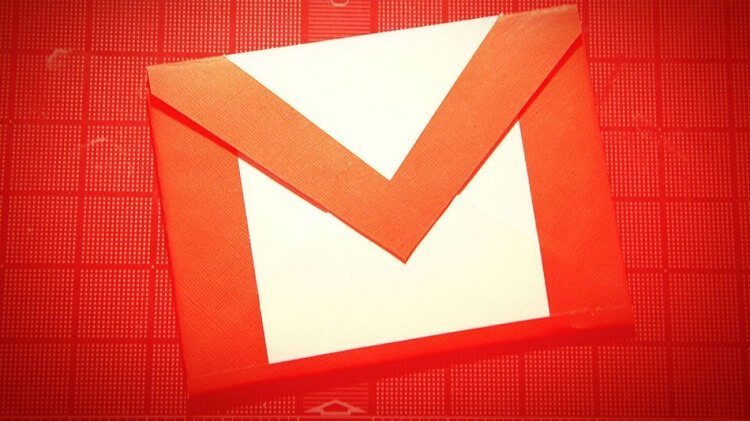
سرویس جیمیل این قابلیت را در اختیار کاربران قرار میدهد تا بتوانند قوانین و دستورات خاصی را تنظیم کنند و شاهد پیاده سازی اتوماتیک آنها باشند! این قابلیت بسیار جالب در حالی ارائه شده که کمتر کاربری از آن مطلع است. در این مقاله قصد داریم تا به آموزش نحوه تنظیم فیلتر و دستور اتوماتیک در جیمیل بپردازیم. با موبایل کمک همراه باشید.
مقدمهای در رابطه با تنظیم فیلتر و دستور اتوماتیک در جیمیل
یکی از قابلیتهای جالبی که سرویس جیمیل ارائه میکند مربوط به امکان تنظیم فیلتر و دستور اتوماتیک میشود! شاید کمتر کاربری از این موضوع مطلع باشد، اما جیمیل این قابلیت را در اختیار کاربران قرار میدهد تا دستورات و قوانین از پیش تعیین شده خاصی را بر روی نحوه دریافت و ارسال ایمیل های خود اعمال کنند. به عنوان مثال شما میتوانید دستور یا قانونی را در سرویس جیمیل اکانت خود اعمال کنید که به موجب آن ایمیل های دریافتی از سوی یک کاربر خاص به طور اتوماتیک حذف شده، برای کاربر دیگر فوروارد شود یا به دسته بندی خاصی منتقل شود.
ما در این مقاله قصد داریم که به طور مختصر نحوه تنظیم فیلتر و دستور اتوماتیک در جیمیل را به شما عزیزان آموزش دهیم. سعی میکنیم که تا حد امکان از ورود به جزئیات صرف نظر کنیم و تنها شما را با نحوه عملکرد بخش فیلتر و تعیین فیلتر و دستور اتوماتیک در جیمیل آشنا سازیم. چنانچه در رابطه با هر یک از بخشها و مراحل شرح داده شده نیاز به توضیحات بیشتری داشتید، میتوانید از طریق شمارههای موجود با کارشناسان موبایل کمک تماس حاصل کرده و از آنها راهنمایی دقیقتری بخواهید. با موبایل کمک همراه باشید.
بیشتر بخوانید: تعمیرات موبایل
نحوه ساخت فیلتر یا دستور اتوماتیک در جیمیل
ساخت فیلتر یا تنظیم فیلتر و دستور اتوماتیک در جیمیل به هیچ وجه پیچیده نیست و شما به راحتی قادر به انجام آن خواهید بود. برای استفاده از این قابلیت کاربردی در سرویس جیمیل کافیست که مراحل زیر را طی کنید:
- با کلیک بر روی این قسمت به صفحه بررسی ایمیل اکانت خود در سرویس جیمیل مراجعه کنید. اگر لازم بود مشخصات اکانت خود را وارد و ساین این (Sign in) شوید.
- در بخش سمت راست فیلدی که برای جستجو (Search) در بالای صفحه ارائه شده است، یک فلش کوچک وجود دارد. بر روی این فلش کلیک کنید.
- در منوی نمایان شده باید شرایط و قوانین فیلتر مد نظرتان را مشخص کنید. برای مثال با استفاده از فیلد From میتوانید یک کاربر خاص را انتخاب و برای ایمیل های دریافتی از سوی وی یک قانون یا دستور اتوماتیک اعمال کنید. شما حتی با استفاده از گزینههایی نظیر Has the word میتوانید یک کلمه یا عبارت مشخص را تعیین و وجود آن عبارت در ایمیل را به دستور اتوماتیک مورد نظرتان ربط دهید. بنابراین به صورت کلی در این بخش شما باید شرایط و ضوابط فیلتر مد نظرتان را مشخص کنید. برای کسب اطلاعات بیشتر در مورد گزینههای موجود در این بخش میتوانید ضمن تماس با کارشناسان موبایل کمک از آنها یاری بخواهید.
- پس از تعیین شرایط فیلتر و مشخص شدن ایمیل ها، نوبت به تعیین دستور اصلی و اتوماتیک مورد نظرتان میرسد. بر بروی گزینه Create filter with this search که در گوشه سمت راست و پایین پنجره فرار دارد کلیک کنید.
- گزینههایی که در این بخش ارائه میشوند در واقع فیلتر و دستور اتوماتیک در جیمیل را مشخص میکنند. برای مثال شما میتوانید در این بخش با انتخاب گزینه Skip the Inbox (Archive) قانون یا دستور خود را به گونهای تنظیم کنید که ایمیل های منطبق با ضوابطی که در بخش پیشین مشخص کردید به طور اتوماتیک آرشیو شوند. با انتخاب گزینههایی همچون Delete it یا Forward it هم میتوانید دستور حذف اتوماتیک یا فوروارد شدن ایمیل های تحت ضوابط تعیین شده در مرحله قبل را تنظیم کنید. پس از مشخص کردن دستور مد نظرتان باید بر روی گزینه Create Filter کلیک کنید تا فیلتر یا دستور اتوماتیک مد نظرتان ساخته شود.
به همین سادگی میتوانید نسبت به تنظیم فیلتر و دستور اتوماتیک در جیمیل وارد عمل شوید. برای مثال اگر قصد داشته باشید دستور اتوماتیکی تعیین کنید که به موجب آن ایمیل های دریافتی از سوی یک کاربر خاص به صورت اتوماتیک حذف شوند، کافیست که در مرحله اول در فیلد کنار گزینه From ایمیل کاربر مد نظرتان را وارد و سپس در پنجره تعیین دستورات فیلتر گزینه Delete it را انتخاب کنید. همانطور که پیش از این هم اشاره کردیم، گزینههای موجود به منظور تنظیم فیلتر و دستور اتوماتیک در جیمیل متنوع هستند و ما برای جلوگیری از طولانی شدن مقاله به تمام آنها اشاره نمیکنیم. اگر تمایل دارید تا در مورد گزینههای دیگر موجود یا نحوه تنظیم فیلتر و دستور اتوماتیک خاصی اطلاعات بیشتری کسب کنید، میتوانید ضمن تماس با کارشناسان موبایل کمک از آنها راهنمایی بخواهید.
بیشتر بخوانید: تعمیر اپل
نحوه ویرایش و حذف فیلتر یا دستور اتوماتیک در جیمیل
تصور کنید که پس از ساختن یک فیلتر یا دستور اتوماتیک در سرویس جیمیل تمایل دارید که آن را ویرایش یا حذف کنید. برای انجام این کار به شرح زیر عمل کنید:
- با کلیک بر روی این قسمت به صفحه بررسی ایمیل اکانت خود در سرویس جیمیل مراجعه کنید. اگر لازم بود مشخصات اکانت خود را وارد و ساین این (Sign in) شوید.
- از منوی بخش فوقانی و سمت راست صفحه بر روی آیکون چرخ دنده کلیک کنید.
- گزینه Settings را انتخاب کنید.
- به تب Filter and Blocked Addresses مراجعه کنید.
- مشاهده خواهید کرد که در منوی فوقانی صفحه لیست فیلترها و دستورات اتوماتیکی که شما تعیین کردهاید نمایش داده میشود. فیلتر یا دستور مورد نظرتان را در این لیست بیابید.
- با کلیک بر روی گزینه Delete میتوانید این فیلتر را حذف کنید. با کلیک بر روی گزینه Edit به صفحه ویرایش آن منتقل میشوید.
- اگر به منظور ویرایش فیلتر یا دستور خاصی اقدام کردید باید در انتها بر روی گزینه Continue کلیک کنید.
- نهایتا بر روی گزینه Update Filters کلیک نمایید.
بنابراین پس از ساخت فیلتر یا دستورات عملکرد اتوماتیک در سرویس جیمیل قادر به ویرایش و حذف آنها هم خواهید بود. حال نوبت به نحوه خروجی گرفتن از فیلترها یا وارد کردن آنها در اکانت دیگر میرسد.
بیشتر بخوانید: تعمیرات سامسونگ Note 10
چگونه فیلتر یا دستورات اتوماتیک اکانت جیمیل خود را در اکانت دیگری هم اعمال کنیم؟
تصور کنید که فیلترهای جالبی را برای اکانت جیمیل خود تعیین کردهاید و حال قصد دارید که این فیلترها یا دستورات اتوماتیک را به اکانت دیگری منتقل کنید. برای انجام این کار باید از لیست فیلتر و دستور اتوماتیک در جیمیل خود خروجی دریافت و سپس آن را در اکانت جدید وارد کنید. برای خروجی گرفتن از فیلتر یا دستورهای سرویس جیمیل خود به شرح زیر عمل کنید:
- با کلیک بر روی این قسمت به صفحه بررسی ایمیل اکانت خود در سرویس جیمیل مراجعه کنید. اگر لازم بود مشخصات اکانت خود را وارد و ساین این (Sign in) شوید.
- از منوی بخش فوقانی و سمت راست صفحه بر روی آیکون چرخ دنده کلیک کنید.
- گزینه Settings را انتخاب کنید.
- به تب Filter and Blocked Addresses مراجعه کنید.
- بر روی باکس موجود در کنار فیلترهای مورد نظرتان کلیک کنید تا انتخاب شوند.
- گزینه Export را از بخش زیرین صفحه انتخاب کنید تا یک فایل .xml حاوی جزئیات فیلترها و دستورات اتوماتیک سرویس جیمیل در اکانت شما ذخیره شود.
پس از خروجی گرفتن از دستورات مورد نظرتان نوبت به وارد کردن آنها در اکانت جدید میرسد. برای انجام این کار مراحل زیر را طی کنید:
- با کلیک بر روی این قسمت به صفحه بررسی ایمیل اکانت خود در سرویس جیمیل مراجعه کنید. دقت داشته باشید که باید وارد اکانت جدید مورد نظرتان شوید که قصد دارید فیلترهای قبلی در آن وارد شوند.
- از منوی بخش فوقانی و سمت راست صفحه بر روی آیکون چرخ دنده کلیک کنید.
- گزینه Settings را انتخاب کنید.
- به تب Filter and Blocked Addresses مراجعه کنید.
- بر روی گزینه Import Filters کلیک کنید.
- فایل .xml که در مرحله قبل دریافت کرده بودید را انتخاب کنید.
- بر روی گزینه Open File کلیک کنید.
- بر روی گزینه Create Filters کلیک کنید.
بنابراین ب این شکل هم قادر به انتقال فیلتر و دستور اتوماتیک در جیمیل از یک اکانت به اکانت دیگری خواهید بود.
بیشتر بخوانید: تعمیرات آیفون 11
جمعبندی
همانطور که مشاهده کردید در این مقاله به آموزش نحوه تنظیم فیلتر و دستور اتوماتیک در جیمیل پرداختیم. چنانچه در رابطه با هر یک از بخشها و مراحل شرح داده شده نیاز به توضیحات بیشتری داشتید، میتوانید از طریق شمارههای موجود با کارشناسان موبایل کمک تماس حاصل کرده و از آنها راهنمایی دقیقتری بخواهید.
بیشتر بخوانید:



















نظرات کاربران (0) ارسال نظر